플랫포머 게임 만들기!
유니티의 에셋을 다운받기 위해 유니티를 다운해주었다.
새 프로젝트, 기본 레벨을 만들어주었다.
편집 > 프로젝트 세팅 > 프로젝트 > 맵 & 모드 > Default Maps > 에디터 시작 맵, 게임 기본 맵을 우리가 만든 레벨로 바꾸면 시작할 때 이걸로 열리게 된다.

콘텐츠 드로어의 파일 안의 빈 공간 우클릭 > 블루프린트 클래스 > 게임 모드 베이스 클릭.
그 후 명명하고, 더블 클릭해서 들어가보면 이렇게 뜬다.

우리가 원하는 게임 모드를 만들었기 때문에
편집 > 프로젝트 세팅 > 프로젝트 > 맵 & 모드 > Default Modes
여기 다시 들어가서 기본 게임모드를 방금 만들었던 블루프린트로 편집한다.

이후 파일 하나 만들어서 3D 파일들(.fbx)을 넣어주었다.
넣을 때 이런 식으로 뜬다.

임포트 옵션이다.
균등 스케일 임포트 : 사이즈 기본 값을 설정할 수 있다. 예를 들어 2로 설정하면, 디폴트 값이 2배 크게 나온다.
임포트 하면 무슨 에러 메시지 뜨는데 일단 무시.
셰이프 > 큐브
하나 만들어주었다.
임포트한 메시를 옮겼는데 디폴트 값이 커지면 좋겠다. 메시를 더블 클릭 한다. 그럼 메시를 집중해서 볼 수 있는데
우측 디테일 쭉 내려다 보면 Import Settings가 있다. 여기서 아까와 같이 조정 가능.

그리고 메시를 우클릭 후 리임포트 하면 사이즈가 수정한 값으로 될 것이다.

지금 column은 색깔이 있는 편인데, 만약 색이 없다면?
빈 폴더 > 우클릭 > 머티리얼.

그 후 더블 클릭.
노드 'Constant3Vector' 추가. 노드 'Constant3Vector' 우클릭 > 파라미터로 변환.
디폴트 값을 흰색으로 만들어주었다. 그리고 베이스 컬러에 연결.

노드 'Constant' 추가. Metalic에 연결. 값 0.5 부여. 0일수록 비금속, 1일수록 금속에 가까움. 정규화 된 값 대입.
금속이라 노란색 넣어봤는데 잘 모르겠다;;

노드 'Constant' 추가. 스페큘러에 연결. 1에 가까울수록 빛을 받은 느낌이 든다. 정규화 된 값 대입.
왼쪽이 0, 오른쪽이 1. 차이를 확인 가능하다.

노드 'Constant' 추가. 러프니스에 연결. 0에 가까울수록 부드러워서 반사까지 가능하고, 1에 가까울수록 거칠다.
정규화 된 값 대입.
왼쪽이 0, 오른쪽이 1. 차이를 확인 가능하다.

그 외 나머지는 읽어보면 잘 나와있다.
최종으론 이렇게 했다.

빈 폴더 > 우클릭 > 머티리얼 > 머티리얼 인스턴스
만들어 보자.
그리고 들어가서 디테일 > 일반 > 부모를 방금 만든 M_ColorBase로 해준다.

그리고 디테일 > 파라미터 그룹 > Global Vector Parameter을 체크 가능하고 색도 바꿀 수 있다.

그렇게 색이 없는 메시를 더블 클릭해서 디테일 > 머티리얼 슬롯에서 색깔을 부분 별로 넣을 수 있다.
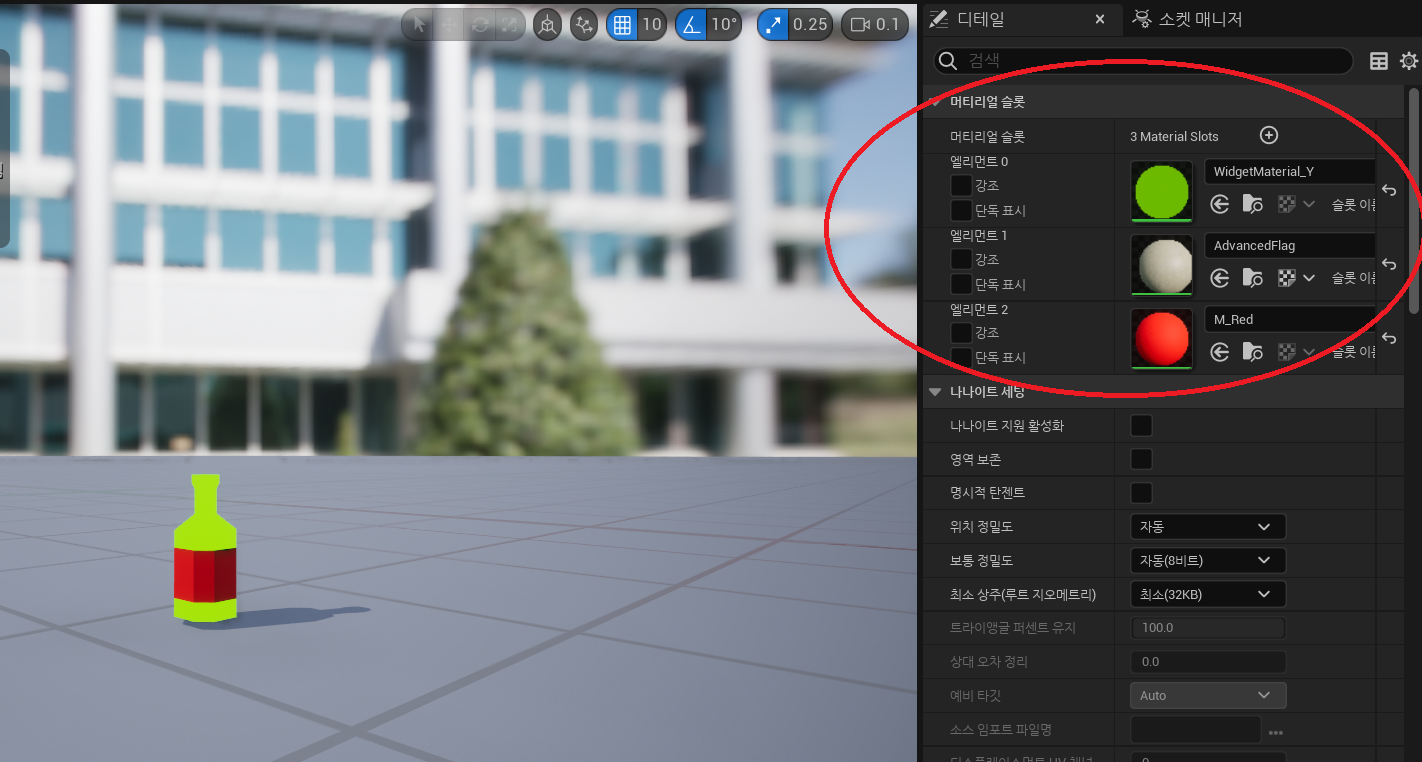
다시 임포트 해볼게.

임포트 옵션 > 머티리얼은 이런 식으로 하면, '머티리얼'이 아니라 '머티리얼 인스턴스'라고 나온다.

그중 하나의 머티리얼 인스턴스 들어가보면, 디테일 > 일반 > 부모가 이렇게 들어가있음.
이게 어떤 의미를 가지고 있는 거지?

그렇게 하나 생성했는데 너무 작음. 그리고 피벗 위치도 이상해. 피벗 위치 수정해보자.

모델링 > XForm > Edit Pivot 에서 수정할 수 있다.
이거 전체 액터들 피벗을 수정하는 것이니 안 쓰는 게 좋은 것 같다. 개별 피벗을 바꾸고 싶다면 Alt + 마우스 휠로 피벗을 변경 하자. 이렇게 하면 일시적인 변경이 된다. 영구 변경을 하고 싶다면 피벗 변경 후 우클릭 > 피벗 > 피벗 오프셋으로 설정을 누르자.

수락을 누른다.
유니티 전용 파일들을 받는 에셋 스토어에서 파일 받은 후, fbx만 골라서 임포트.
그 후 .meta 형식자들은 지우고 fbx들만 남김.
캐릭터.fbx를 임포트해주었다. 임포트 옵션에서 고급 > T0을 레퍼런스 포즈로 사용을 체크해주었다.

스켈레탈 메시를 더블 클릭해서 오른 쪽 위에 해골 모양을 클릭하면 왼쪽에 bones가 뜬 걸 확인할 수 있다.
뼈대가 상속 형태로 연결돼있다.

근데 색깔이 없네. Texture들도 임포트 했다.
그리고 캐릭터에 적용된 머티리얼을 열어서 텍스처를 각각 연결해주었다.
Albedo - BaseColor
Metalic - Metalic
Emission - 이미시브 컬러
Metalic을 Subtract 노드를 활용해서 러프니스도 연결해주었다. Subtract는 A - B를 계산해줌.
왜 뺐을까? 유니티는 0이 거칠고, 1이 부드러움이기 때문이다. 언리얼이랑 반대라 빼줬다.

색 갑자기 이쁘게 나옴.

근데 가만보니 이거 캐릭터 2개 겹쳐져있다;;; 빼줘야겠지?
근데 이거 언리얼로는 안 된다.... 블렌더 다운 해줘야 해.
블렌더 설치 하고 몇 가지 설정을 해줘야 한다. 언리얼이랑 3D 뷰 이동할 때 다른 부분이 있기 때문이다.
편집 > 환경 설정 > 인터페이스 > 표시 > 해상도 축척을 1.2로 하면 편하다. 글씨가 좀 더 커짐.
편집 > 환경 설정 > 키맵 > 3D 뷰 > 3D 뷰 (Global) >
뷰를 회전 두 번째 > Alt Left Mouse로 바꿈.
팬 뷰 > Alt Middle Mouse로 바꿈.
줌 뷰 > Alt Right Mouse로 바꿈.
뭔가 안 맞는데?
난 줌 뷰는 안 바꾸고 팬 뷰를 Alt Right Mouse로 바꾸었다.
그 후 파일 > 가져오기 > fbx 해서 위의 fbx를 가져온다.
첨에 있던 건 지웠다.

소환 완료.
오른쪽에 부위를 선택할 수 있는데 눈 깜빡이 껐다 켰다 하면 어떤 부위인지 알 수 있다. 그렇게 하나씩 지우자.

이 파일을 다시 fbx 형태로 내보내야겠지?
파일 > 내보내기 > fbx > 저장 하기 전에!
오른쪽에 작업자 프리셋 > 포함 > 오브젝트 유형 수정,
작업자 프리셋 > 애니메이션을 베이크 체크 해제 하자. 이렇게!

그렇게 저장하고, 기존에 생성했던 fbx 이름을 바꾸고, 이거 이름을 원래 이름으로 넣은 다음에 리임포트 해주었다.

잘 나왔다.
다음은 애니메이션.fbx들을 넣을 거다.
임포트 할 때 주의할 점은, 메시 > 메시 임포트를 체크 해제 해야 한다.
왜? 우리는 애니메이션'만' 넣을 거기 때문이다. 메시에 체크를 하면 메시도 넣어진다. 우리는 캐릭터 메시가 이미 있다!
그리고 메시 > 스켈레톤에 우리의 스켈레탈을 넣어준다.

그리고 스켈레탈 메시를 다시 열어보자.
오른쪽 위에 달리는 모션이 하나 더 생겼다.
그걸 누르면 애니메이션 관련 툴이 나오게 된다.

이거 수정해줬다. 블루프린트 게임모드에 들어가서 클래스 > 디폴트 폰 클래스.
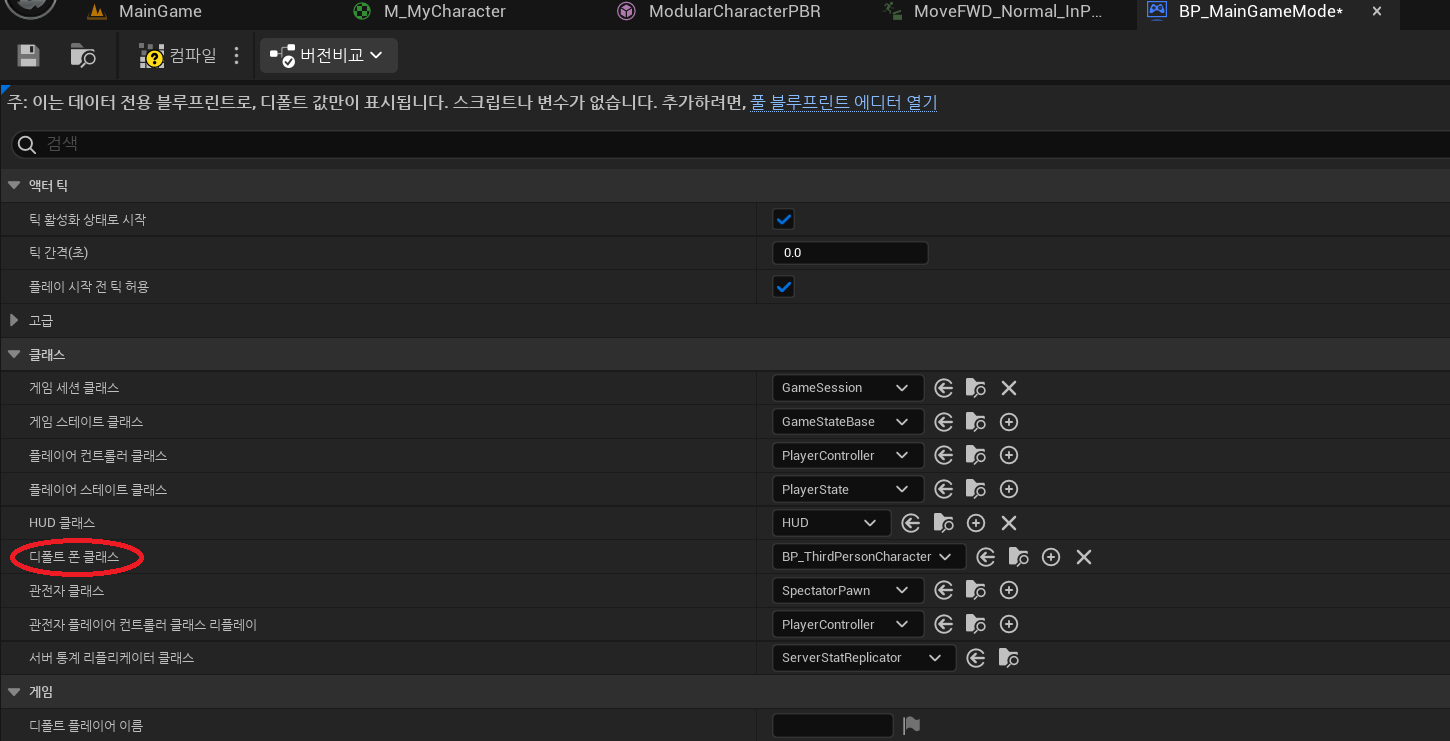
첨에 디폴트로 쓰던 ThirdPersonCharacter을 우리가 만들어낸 캐릭터로 바꿔야 할 것이야.
캐릭터 블루프린트를 열어주었다.
그 후, 왼쪽의 컴포넌트 > 매시 선택하고
가운데 위는 뷰포트.
오른쪽 디테일 > 메시 > 스켈레탈 메시 에셋을 우리가 불러온 스켈레탈 넣으면 된다.
디테일 > 애니메이션 >애님 클래스는 없기 때문에 None으로 한다.
그리고 왼쪽 위에 컴파일을 눌러준다.

또한 지금 충돌 캡슐이 안 맞기 때문에 조절해줘야 한다.
컴포넌트에 캡슐 컴포넌트 선택.
디테일 > 셰이프 > 캡슐 절반 높이 조절.
이렇게 하면 캡슐이랑 캐릭터랑 맞지 않다.

이러면 캐릭터를 좀 위로 움직이면 된다. 캡슐은 트랜스폼 이동 조절이 안된다.
컴포넌트 > 메시 선택.
기즈모를 조절해주면 된다.

다시 돌아와서 실행을 해보면

주인공이 캐릭터로 바뀌었다. 애니메이션이 없기 때문에 T포즈로 이동 중이다...
캐릭터 발이 약간 뜬 것 같은데 캐릭터 피직스 에셋으로 들어가서 캡슐을 조절해주면 된다. 지금은 약간 튀어나와 있다.

'프로그래밍 > 멀티캠퍼스 언리얼 4회차' 카테고리의 다른 글
| 플랫포머 게임 만들기(플랫폼 / 버튼) (0) | 2024.02.27 |
|---|---|
| 플랫포머 게임 만들기(애니메이션 / 블렌더 / 카메라셰이크) (0) | 2024.02.26 |
| 240222_멀티캠퍼스_언리얼 4회차 (0) | 2024.02.22 |
| 240221_멀티캠퍼스_언리얼 4회차 (0) | 2024.02.21 |
| 240220_멀티캠퍼스_언리얼 4회차 (0) | 2024.02.20 |